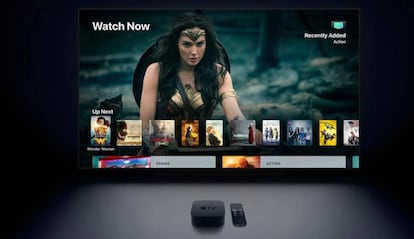
Uno de los mejores reproductores que puedes comprar es el Apple TV. Hablamos de un complemento perfecto para tu televisor y al que puedes sacarle más partido del que te imaginas.
El completo reproductor multimedia de Apple es una de las mejores opciones del mercado, solo superado por NVIDIA Shield TV Pro en términos de potencia. Además, Apple TV esconde algunas funciones que no deberías ignorar.
Y es que, por si no lo sabías, Apple TV esconde una función que te permite activar de forma automática los subtítulos en cualquier contenido. Una herramienta perfecta para personas con problemas de audición o si ves muchos contenidos en versión original subtitulado a través de televisión.
Para qué activar los subtítulos en el Apple TV
Posiblemente te preguntes la razón por la que vale la pena activar esta función en el Apple TV, cuando puedes hacerlo en cada app. Pues para empezar, si ves muchos contenidos en el reproductor multimedia de la compañía, y la mayoría están subtitulados, no vas a tener que ir abriendo cada menú individual cuando reproduzcas cualquier película o serie en tus plataformas de televisión preferidas.
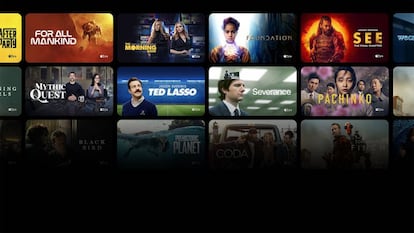
Ten en cuenta que, para activar los subtítulos específicos de aplicaciones, como en Netflix, Disney+ y otras, sí que deberás seguir la configuración típica. Hablamos de subtítulos diseñados para personas con problemas de audición y que les permitirá navegar de forma más sencilla e intuitiva al contar con funciones adicionales.
Ten en cuenta que todo estará disponible en castellano, por lo que no deberás preocuparte por este aspecto. Y si ves la tele u otros servicios a través de Apple TV, te puede resultar más cómodo.
Cómo activar los subtítulos en Apple TV de forma sencilla
Como verás más adelante, el proceso no reviste mayor complicación, por lo que te invitamos a seguir este sencillo tutorial:
- Abre el Apple TV en tu televisor
- Dirígete a Ajustes.
- Desplázate hacia abajo y selecciona Accesibilidad.
- Desplázate hasta la sección de Audición y selecciona Subtítulos y subtítulos. Lo más probable es que esté desactivado por defecto.
- Pulsa Subtítulos y SDH para activarlos.
- Elige la opción Estilo.
- Aquí, tendrás la posibilidad de ajustar cómo se mostrarán los subtítulos, incluyendo el tamaño de fuente, el color, el color y la opacidad del fondo, la opacidad del texto, el estilo del borde y el resaltado para hacer tu experiencia de visualización lo más agradable posible. Primero, verás una muestra de cómo se verán en la ventana del lado izquierdo.
- Ahora vuelve y selecciona una aplicación. Si hay subtítulos disponibles, los verás aparecer.

